在日常工作和学习中,microsoft word作为最常用的文字处理软件之一,其强大的排版功能极大地提升了我们的工作效率。而页边距的设置,作为文档排版的基础,更是每个word用户必须掌握的技能。本文将详细介绍如何在word中设置页边距,帮助大家轻松打造出专业、美观的文档。
首先,确保你的电脑上已经安装了microsoft word软件,并成功打开了一个需要设置页边距的文档。如果还没有文档,可以先新建一个空白文档。
在word界面的顶部菜单栏中,找到并点击“布局”或“页面布局”(不同版本的word可能命名略有不同)选项卡。这是设置页边距、纸张大小、方向等页面属性的关键区域。
在“布局”选项卡下,你会看到一个名为“页边距”的按钮或下拉菜单。点击它,会弹出一个预设页边距列表,包括“普通”、“窄”、“适中”、“宽”等多种选项。这些预设值可以快速应用于文档,满足大多数常见需求。

如果你需要更精确的页边距设置,可以点击页边距下拉菜单中的“自定义页边距”选项。这将打开一个“页面设置”对话框,在这里你可以手动输入上、下、左、右四个方向的页边距数值。此外,还可以设置页眉、页脚的边距,以及纸张方向(横向或纵向)和纸张大小。
设置好页边距后,点击“确定”按钮,word将自动应用这些设置到你的文档中。此时,你可以通过预览功能或直接打印来查看页边距的实际效果,确保文档排版符合预期。
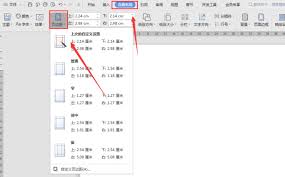
别忘了在完成页边距设置后保存你的文档。点击左上角的“文件”菜单,选择“保存”或“另存为”,为你的文档选择一个合适的存储位置和文件名。
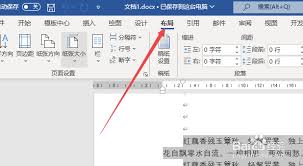
掌握word页边距的设置方法,不仅能够让你的文档看起来更加专业、整洁,还能有效提升工作效率。无论是撰写报告、制作简历还是编辑论文,合理的页边距设置都是不可忽视的细节。希望本文能帮助你轻松搞定word文档的页边距设置,让你的文字工作更加得心应手。

在日常办公中,文件盒标签的制作是整理文档、提高工作效率的重要一环。使用word软件可以方便、快捷地设计出符合需求的文件盒标签。以下将从准备工作、标签设计、文字设置及打印应用等多个维度详细介绍word文件盒标签的制作方法。一、准备工作在制作文件盒标签前,首先需要

在日常工作中,我们常常需要对word文档中的页面进行一些格式上的调整,以确保文档看起来整洁美观。其中,调整页边距是一项非常常见的需求。以下是如何在microsoftword中整体调整页边距的步骤:1.打开你的word文档。2.点击顶部菜单栏中的“布局”选项。3

在日常工作中,我们经常需要使用各种各样的字体来使文档更加美观、专业。方正小标宋简体作为一种常见的字体,在正式文件和公文中的应用非常广泛。然而,对于初次接触word的用户来说,找到并正确使用这种字体可能会感到有些困惑。今天,我们就来详细探讨一下如何在word中找

随着互联网技术的发展,网站成为了企业和个人展示自己、进行业务交流的重要平台。然而,在享受便利的同时,网站的安全问题也日益凸显。尤其是对于使用wordpress搭建的网站来说,如何有效地利用各种安全插件来保护网站不受黑客攻击、病毒感染等威胁,是每个网站管理者需要

在使用microsoftword进行文档编辑时,错别字的出现不仅影响阅读体验,还可能传递错误的信息。为了提高工作效率和文档质量,掌握快速查找错别字的方法至关重要。以下是一些实用的技巧和步骤,帮助你在word中迅速发现并纠正错别字。1.利用拼写和语法检查功能wo
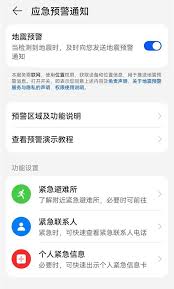
时间:2025/03/10

时间:2025/03/10
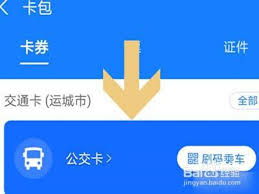
时间:2025/03/10
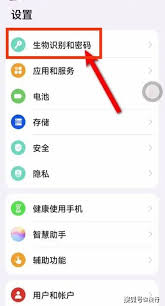
时间:2025/03/09
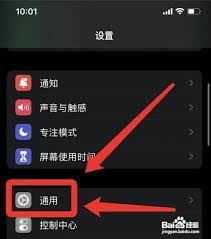
时间:2025/03/08

时间:2025/03/07

时间:2025/03/07
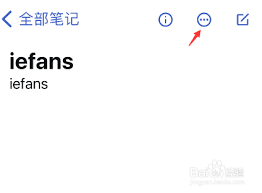
时间:2025/03/06

时间:2025/03/06
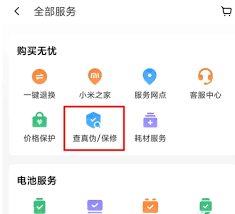
时间:2025/03/06